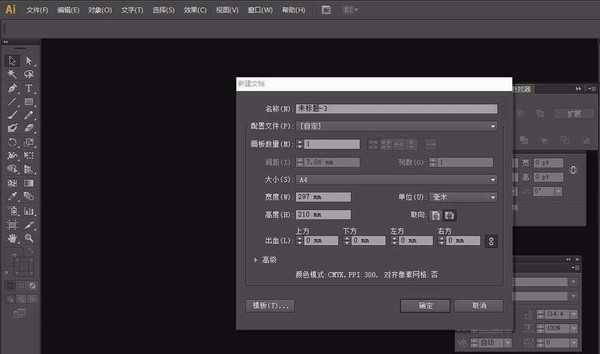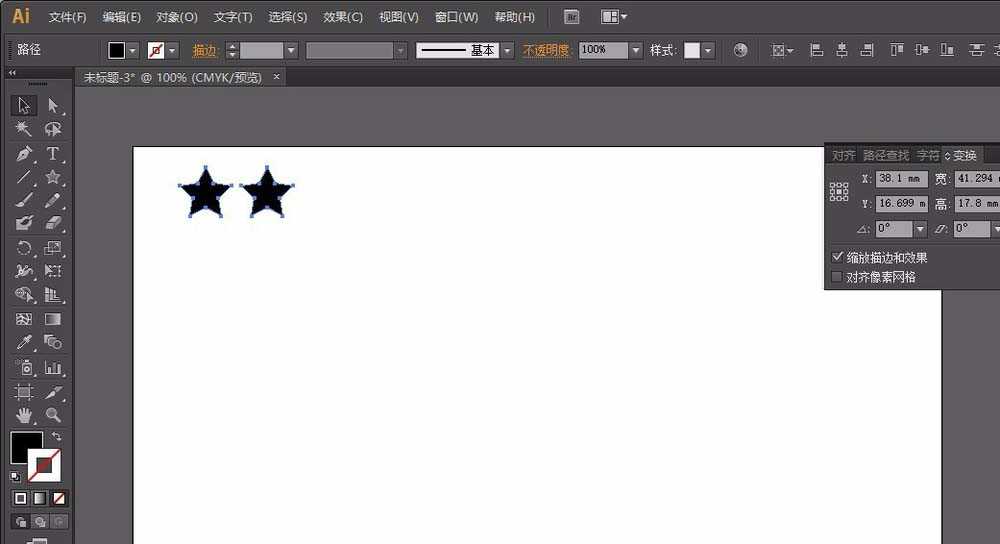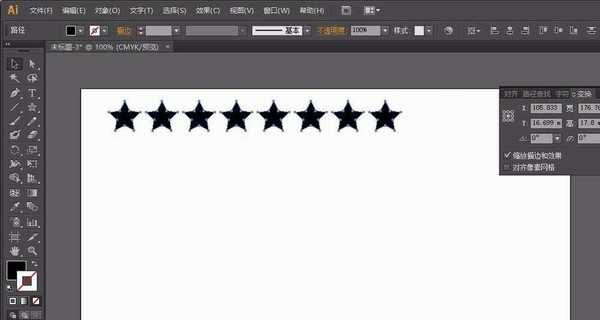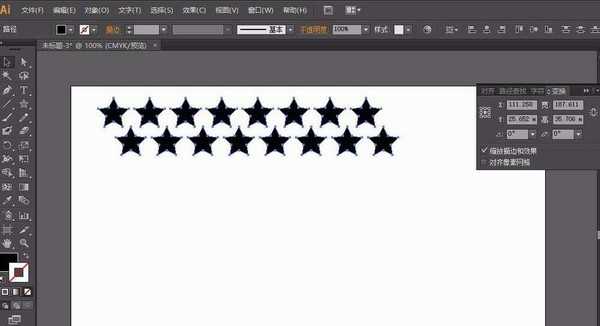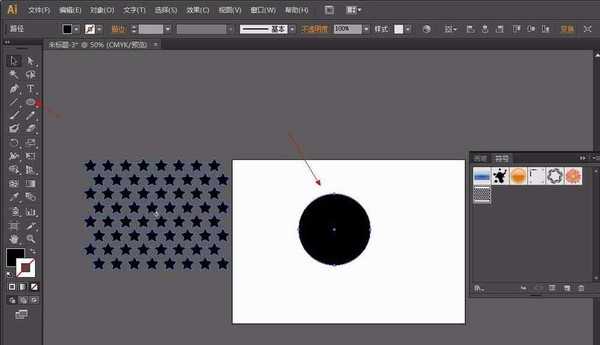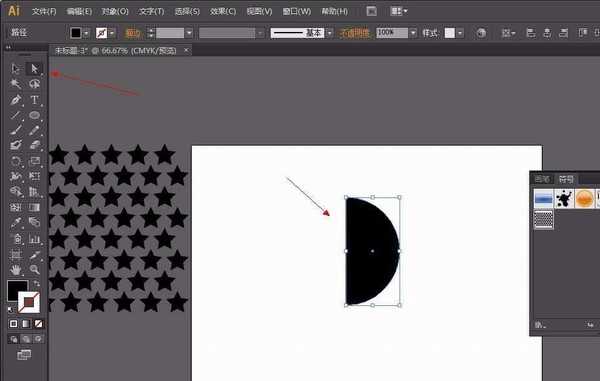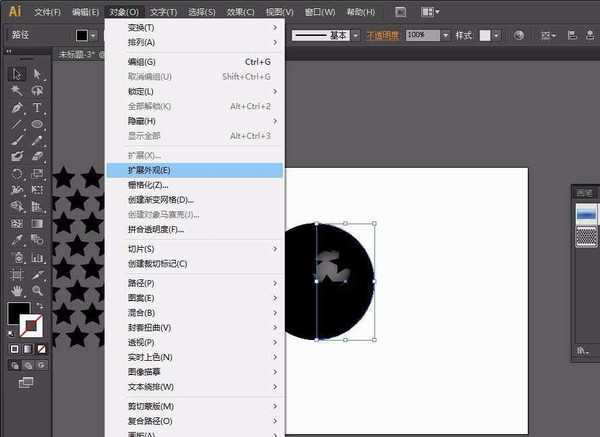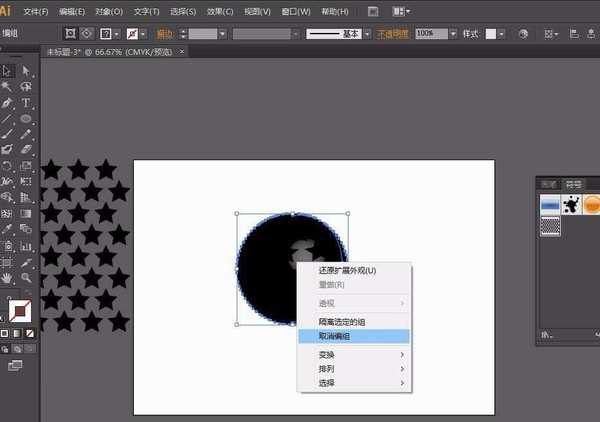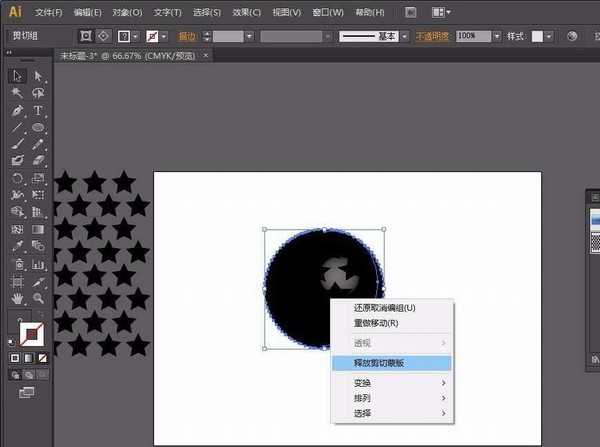AI怎么设计立体旋转五角星球体?
(编辑:jimmy 日期: 2025/12/28 浏览:3 次 )
ai中想要画一个球体,该怎么将五角星旋转组成球体恩?下面我们就来看看详细的教程。
- 软件名称:
- Adobe Illustrator CC 2018 (AI) 中文安装版 64位
- 软件大小:
- 2GB
- 更新时间:
- 2017-10-20立即下载
1、新建我都是大小选择横向a4如图:
2、选择星形工具按住Shift键画出正星形调整大小,然后选择星形按住Shift+Alt键平行复制,再按Ctrl+d连续复制,复制好一行后,按照方法往下复制进行错位,操作如图:
3、选择符号工具添加图形,如图,再使用椭圆工具画出一个正圆,用直接选择工具把左边的点删除,然后选择效果-3D(3)-旋转-勾选预览-点击贴图-选择图案-再点击缩放以适应-确定。操作如图:
4、选择图形,点击对象-扩展外观,回到图形单击鼠标右键得出对话框-取消群组(两次)-再单击鼠标右键得出对话框-释放剪切蒙版。然后选择星形将其拉出放置旁边。操作如图:
上一页12 下一页 阅读全文
下一篇:ai怎么画逼真的蜜蜂?